
Digitaliseer je bedrijf
- 1 platform voor al je bankzaken
- Personaliseerbaar en veilig
- Autonomie en flexibiliteit 24/7

Wij innoveren voor jou
- KBC innoveert, jij profiteert
- Inspiratie voor je werkkapitaalbeheer
- Vereenvoudig en versnel simpele taken
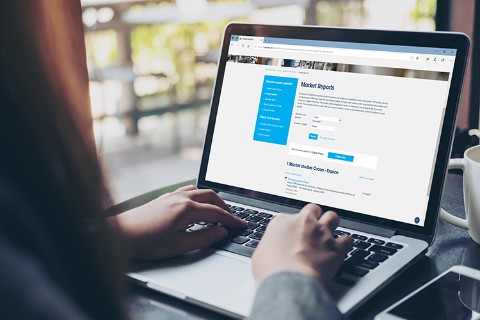
Een dashboard op maat
- Zet jouw Business Dashboard naar jouw hand.
- Apps voegen extra functionaliteiten toe
